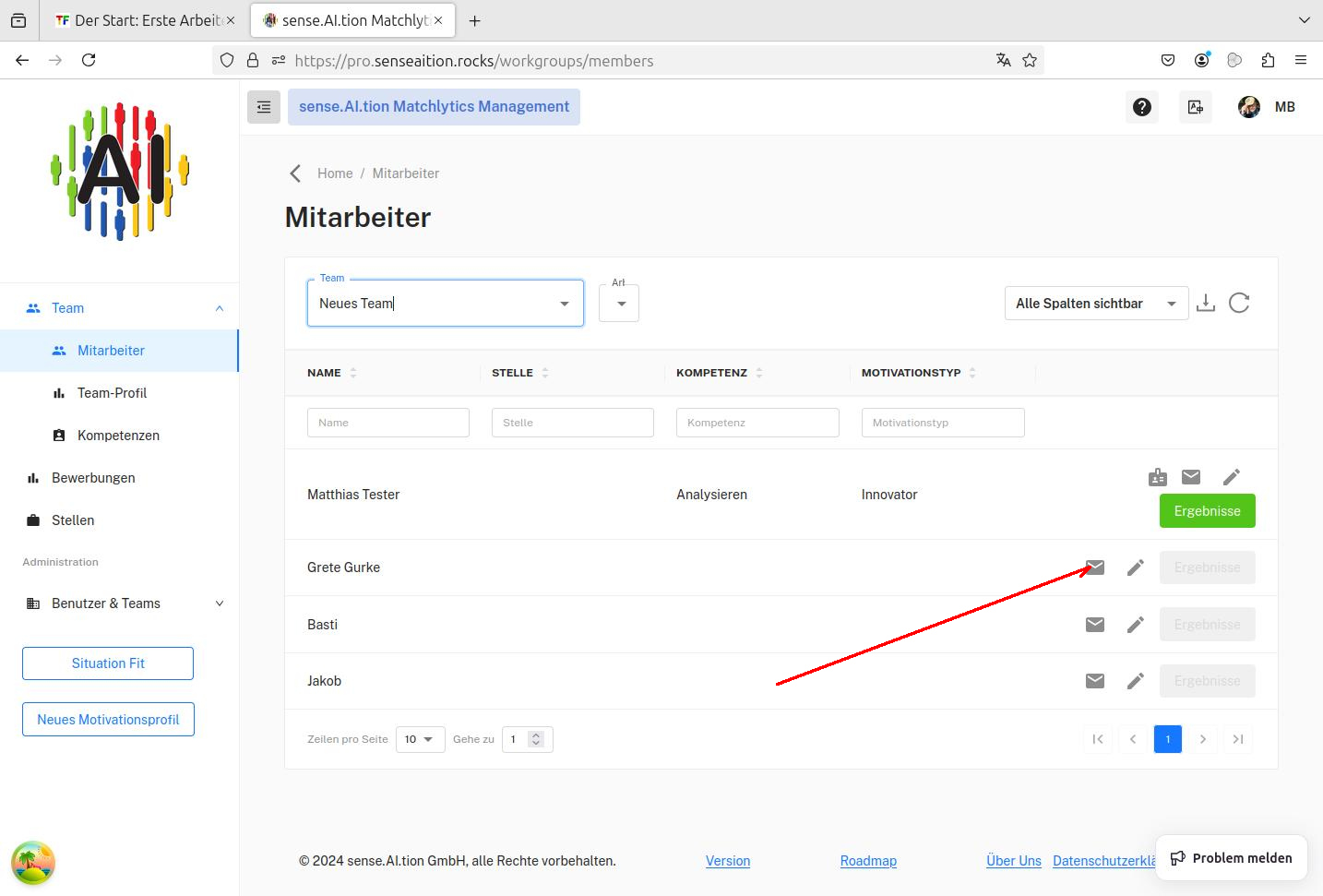Der Start: Erste Arbeiten
Aller Anfang ist schwer?
Das muss nicht sein!
Für einen Start in das Team-Management ist MatchLytics-Management eindeutig die richtige Wahl. Begründung und Hintergründe dazu liefert die Übersicht über die Tools.
Um die Arbeit mit dem System zu starten und die notwendigen Daten zu bekommen, sind vier einfache Schritte notwendig:
- Anlage der Mitarbeiter als Benutzer
- Team anlegen
- Benutzer dem Team zuweisen
- Zur Erstellung von Motivationsportraits einladen
1. Schritt: Anlegen aller Team-Mitglieder als Benutzer
Damit ein Team-Mitglied für sich ein Motivationsportrait erzeugen kann, muss es zuerst als Benutzer im MatchLytics System angelegt werden. Das ermöglicht ihm, sich in diesem Tool anzumelden und sowohl das Profil zu erstellen, als auch die Auswertung zu sehen.
Die Administration der Benutzer erfolgt im Controlboard, im Bereich Firmen - Benutzer.
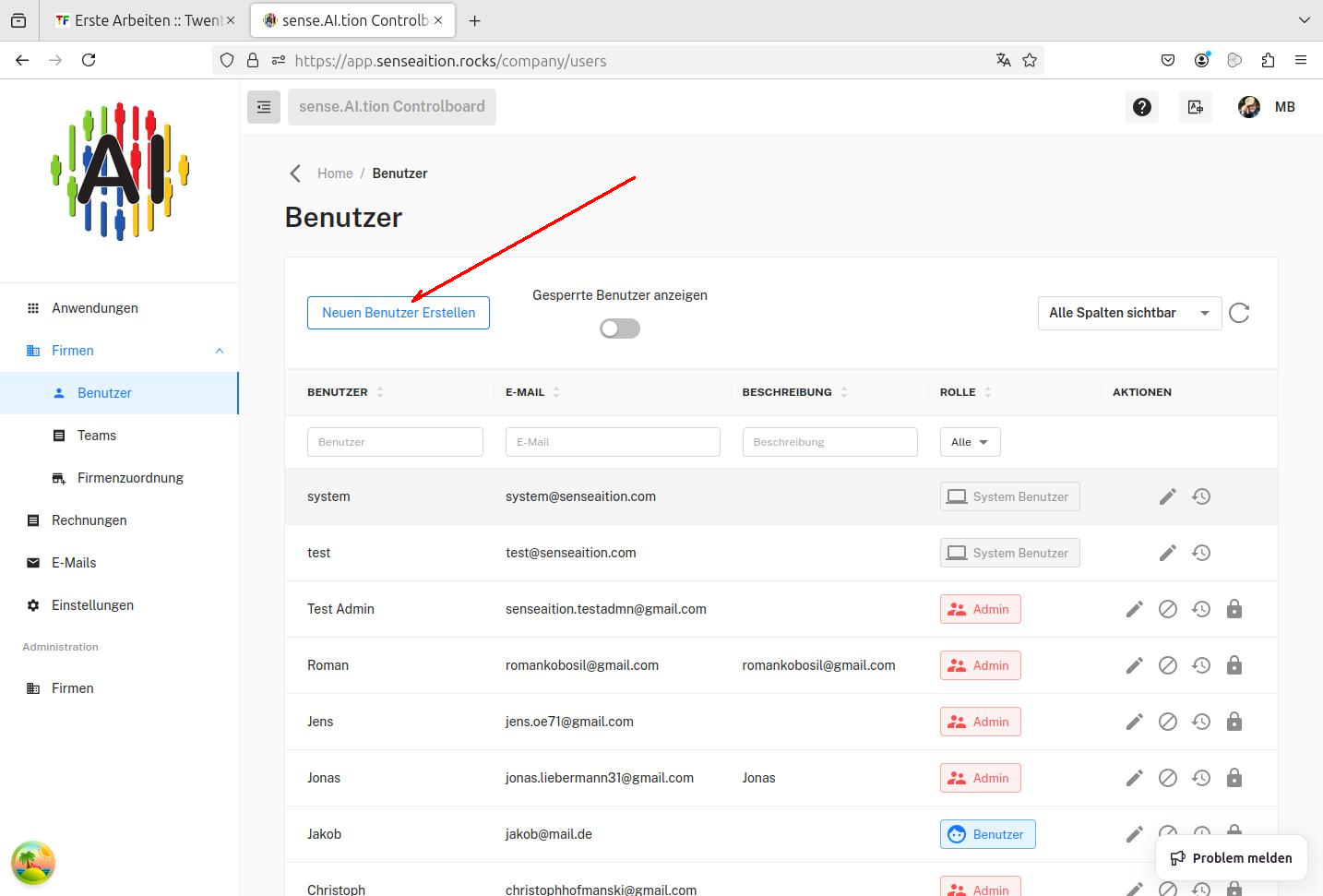
Nach dem Klick auf den Knopf Neuen Benutzer Erstellen öffnet sich ein Dialog, in dem die wesentlichen Angaben zu dem neuen System-Benutzer eingegeben werden:
- E-Mail-Adresse (über diese erfolgt dann anschließend die Anmeldung und die Benachrichtigung des Team-Mitglieds/Benutzers)
- Name (für die Anzeige im System)
- Rechte
- Benutzer - normaler Nutzer mit konfigurierbaren Sichtbarkeiten/Funktionalitäten
- Admin - Administrator ohne Einschränkung der Sichtbarkeiten und Rechte
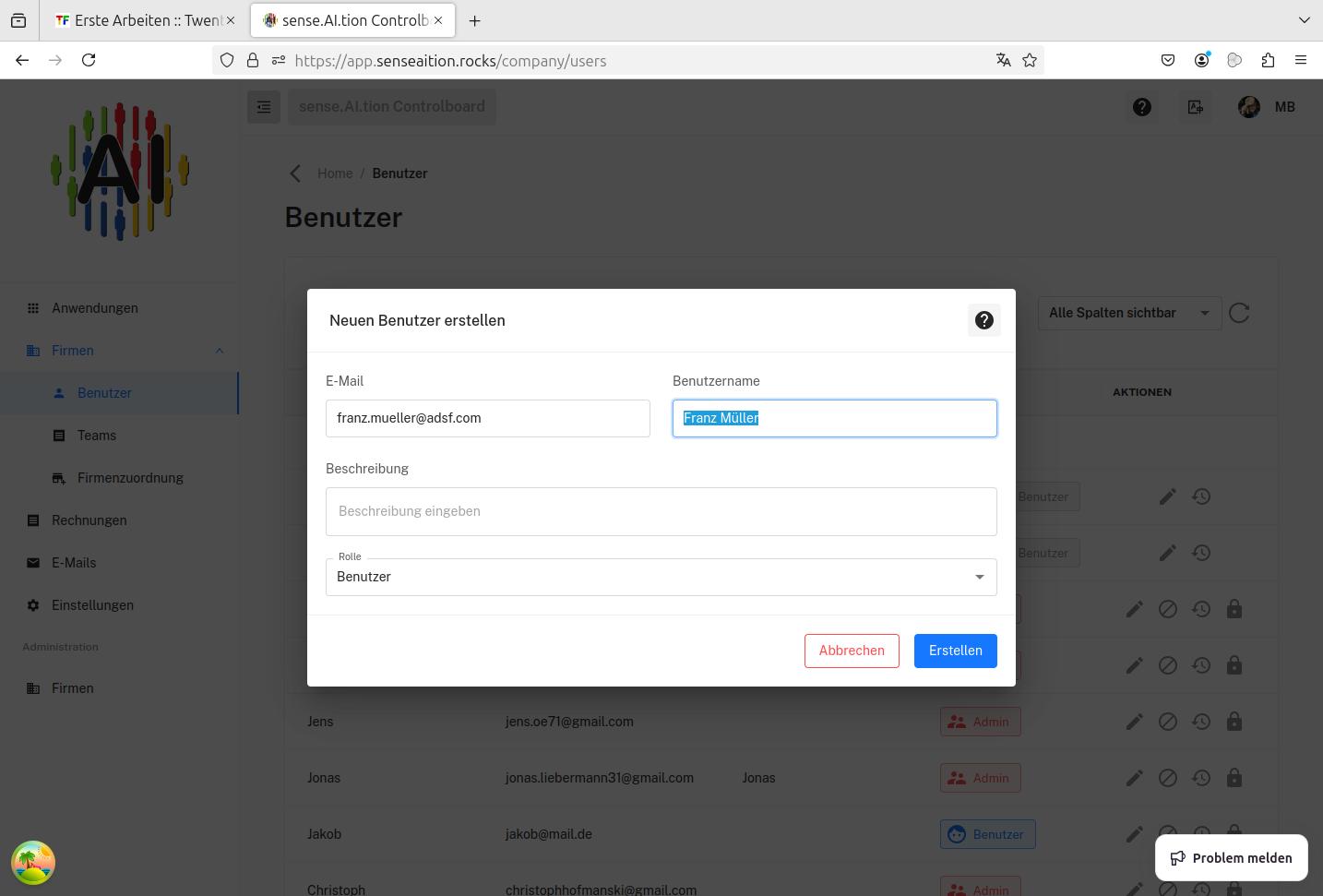
Das nachfolgende Video zeigt den Vorgang zum Anlegen eines Benutzers.
2. Schritt: Team anlegen
Die Anlage eines Teams erfolgt in der gleichen Art und Weise, wie die eines Benutzers. Sie ist im Bereich Firmen - Teams des Controlboards möglich.
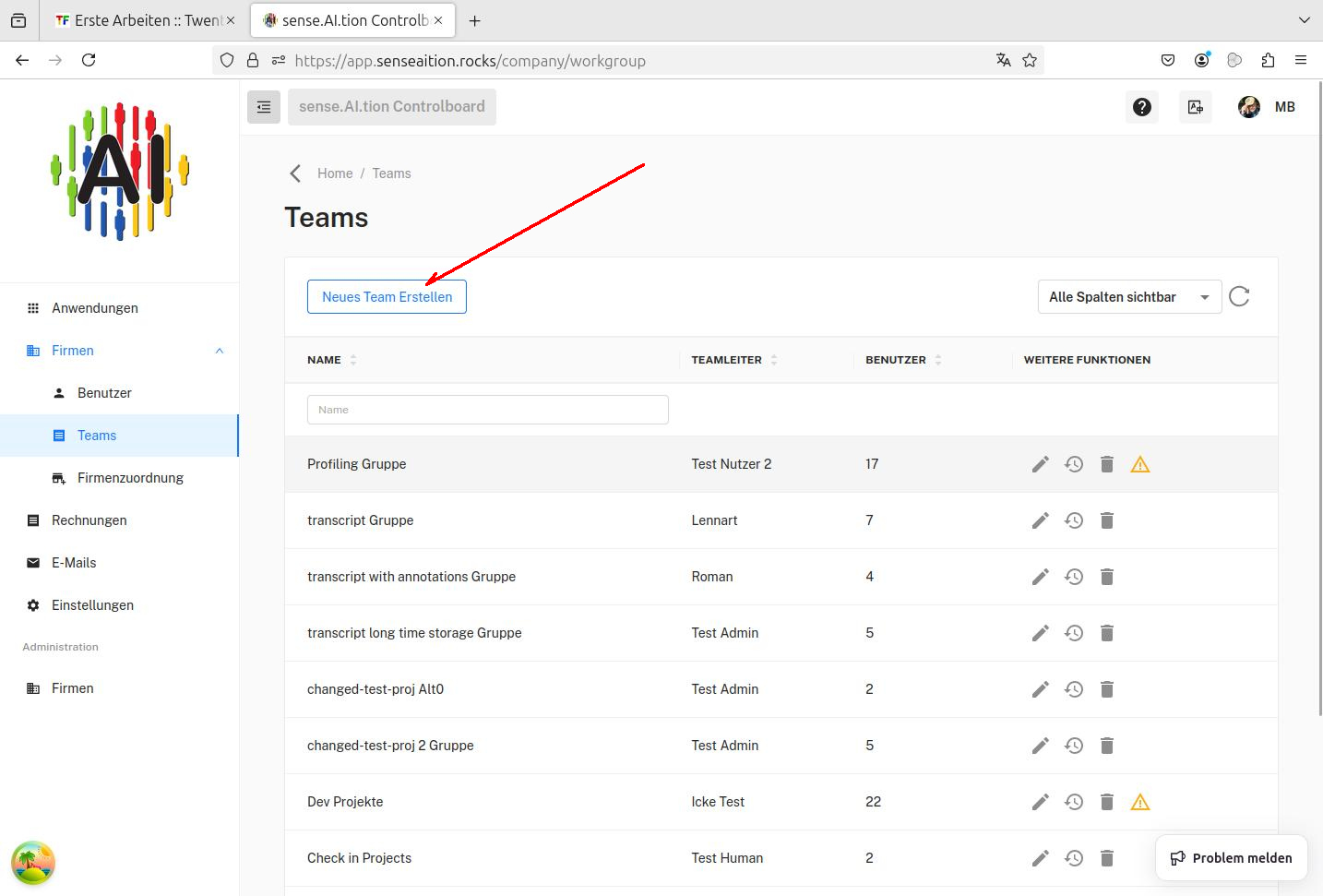
Nach einem Klick auf den Button Neues Team Erstellen wird ein Dialog dargestellt, in dem die Angaben zum neuen Team zu hinterlegen sind. Neben dem Namen des Teams ist hier der Teamleiter auszuwählen. Dafür wird eine Liste aller im System eingerichteten Benutzer des Unternehmens gezeigt.
Ein Benutzer kann Leiter von mehreren Teams sein.
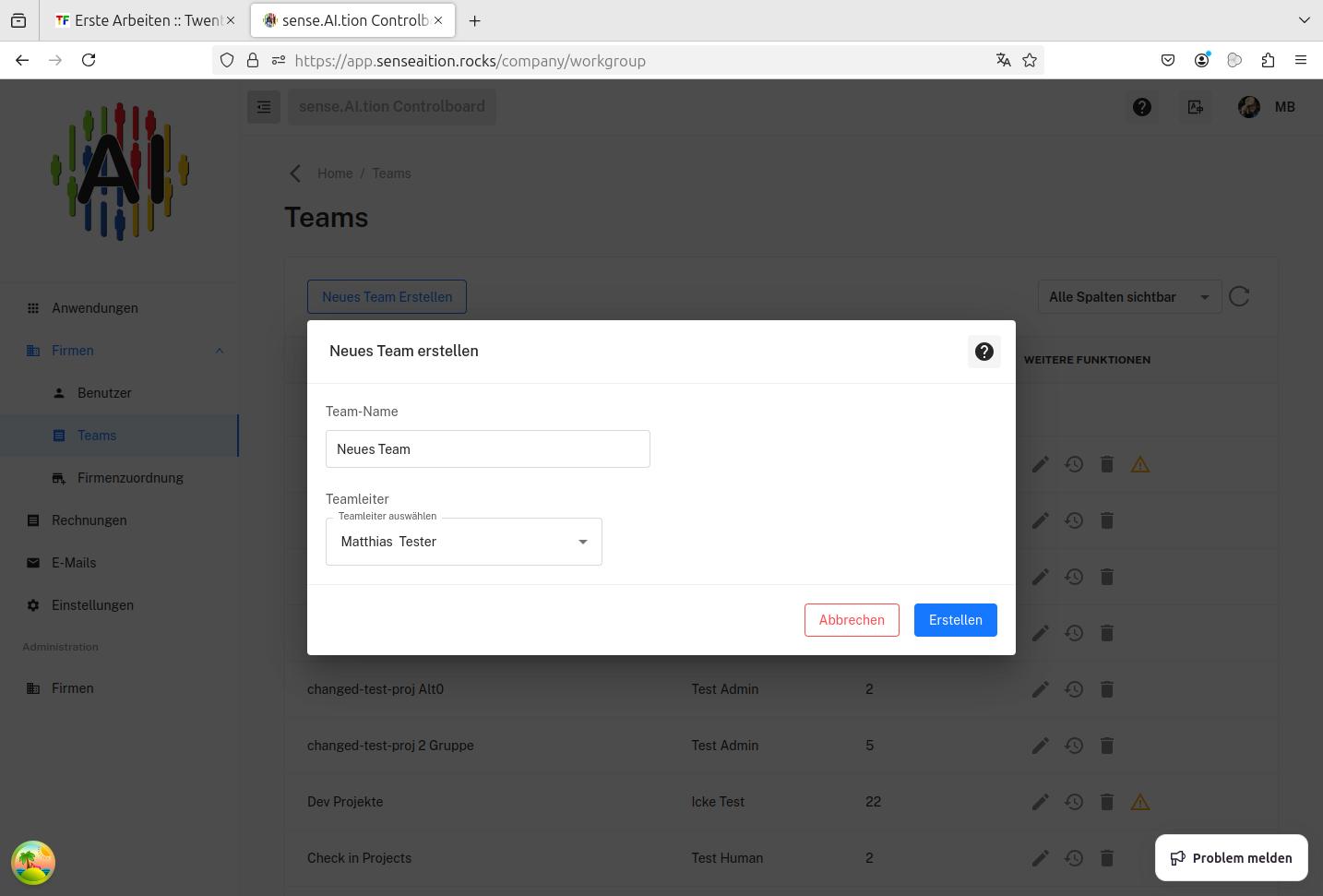
3. Schritt: Benutzer dem Team zuweisen
Zu einem Team können im System eingerichtete Benutzer hinzugefügt werden. Dazu muss der Nutzer Zum Team Hinzufügen-Button betätigt werden.
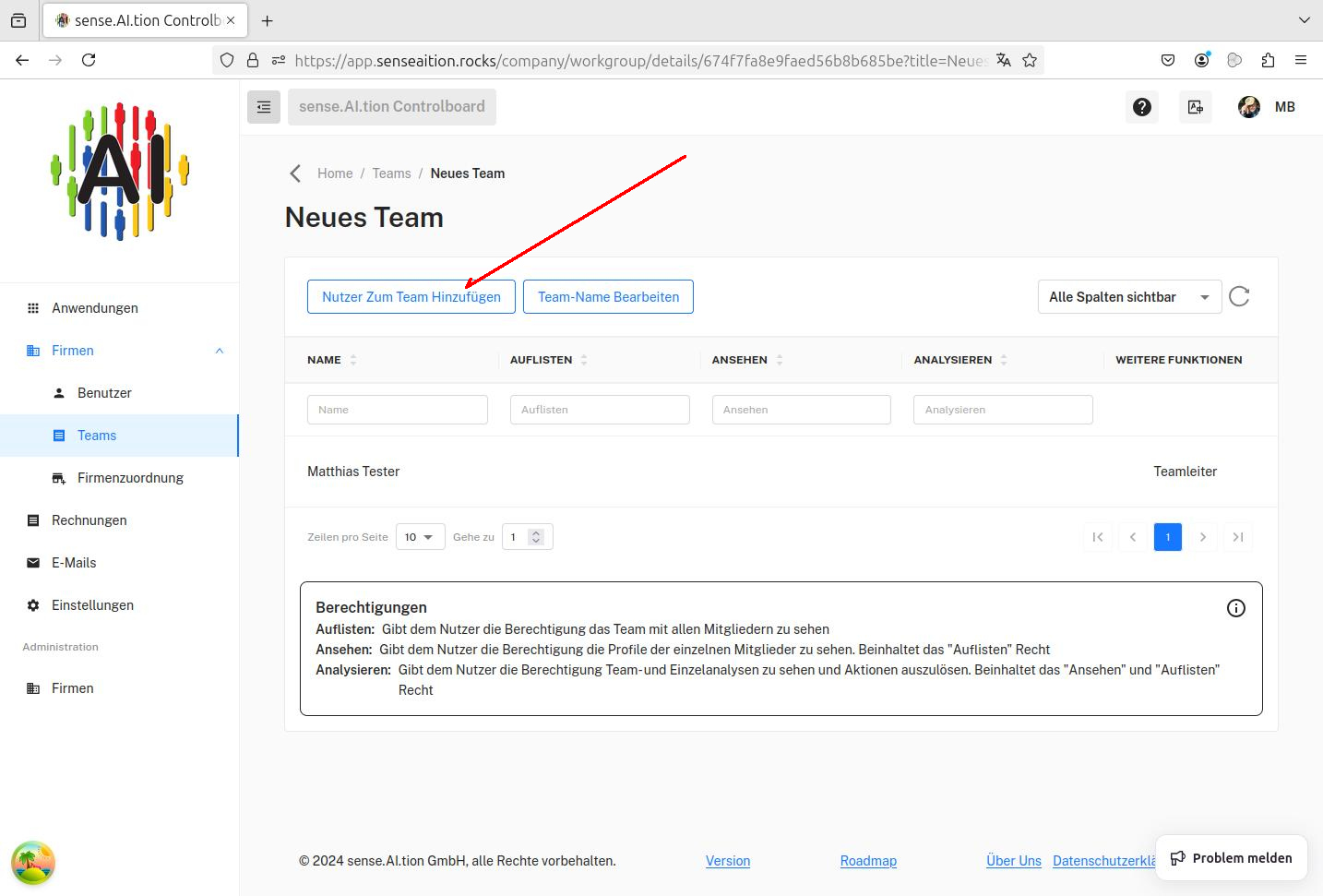
In dem folgenden Dialog ist dann die Auswahl eines Benutzers möglich.
Ein Benutzer kann Mitglied in mehreren Teams sein.
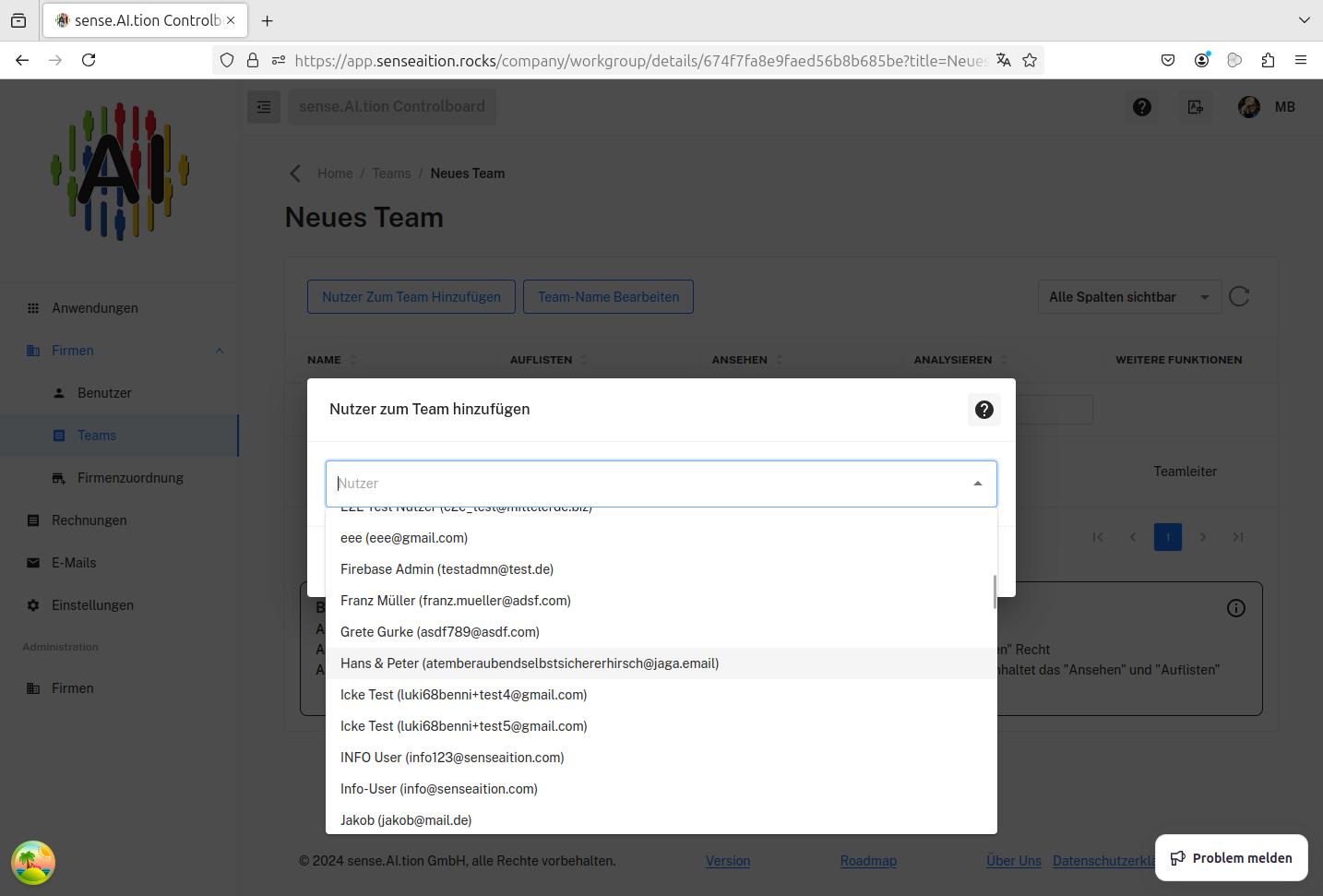
Jedem Benutzer können über das Setzen von Haken individuelle Berechtigungen gegeben werden. Weitere Informationen dazu sind hier zu finden: Benutzer einrichten
Mitglieder eines Teams lassen sich über das “Papierkorb”-Symbol aus einer Gruppe entfernen. Gruppenleiter können nicht aus einem Team gelöscht werden. Jedes Team muss genau einen Gruppenleiter haben. Über das “Portrait”-Symbol lassen sich jederzeit andere Mitglieder des Teams als Gruppenleiter definieren.
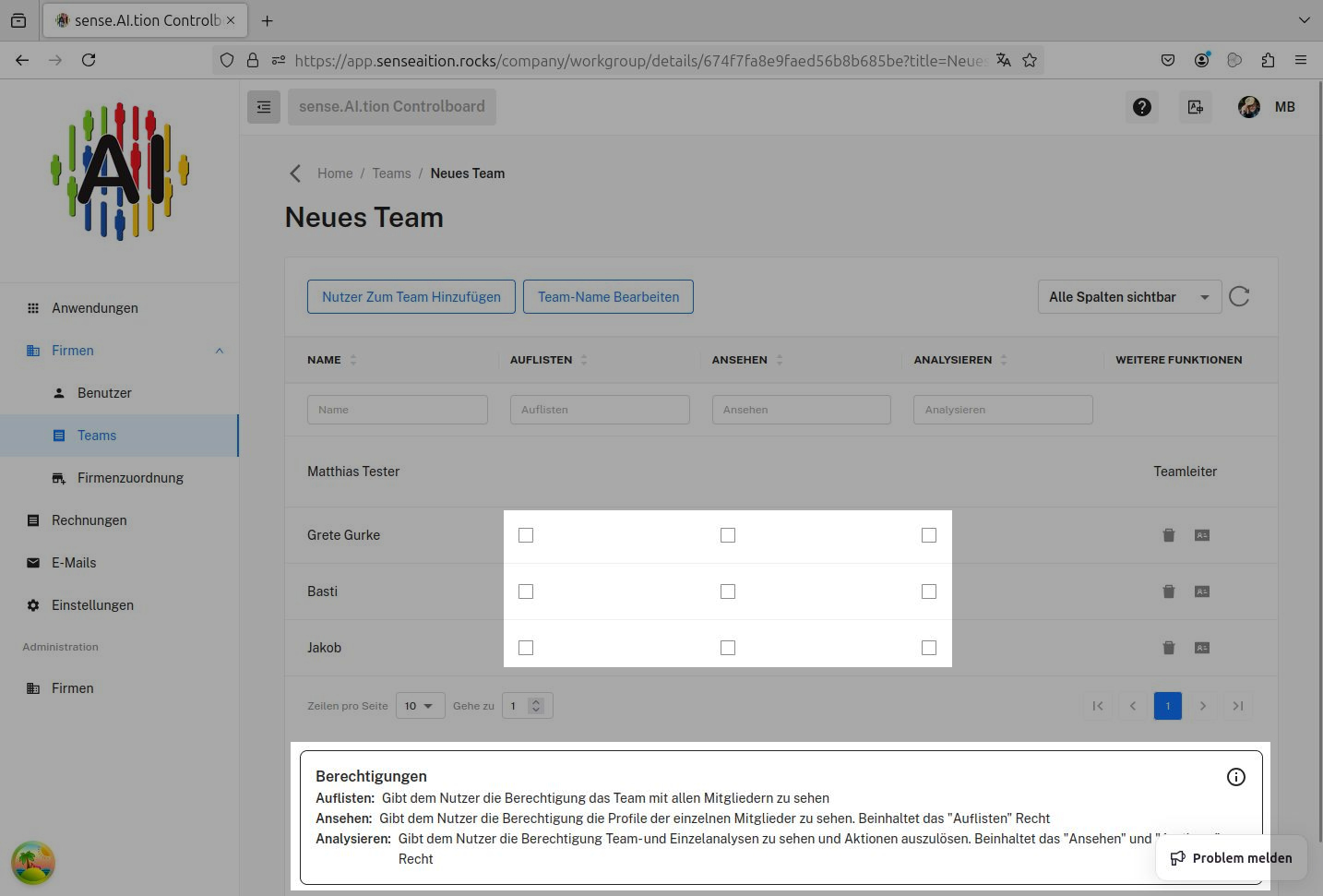
4. Schritt: Benutzer des Teams zur Erstellung eines Motivationsportraits einladen
Die Mitglieder eines Teams können sehr einfach zur Erstellung eines Motivationsprofils eingeladen werden. In der Auflistung der Team-Mitglieder muss einfach nur auf das Brief-Symbol geklickt werden. Anschließend versendet das System automatisch eine Einladungs-/Erinnerungs-E-Mail an den jeweiligen Benutzer.